Twitterでハッシュタグ「#womboart」が付けられたツイートが増えています。(2022年1月15日時点)
「#womboart」のツイートの多くは、さまざまな種類の芸術的なアート作品の画像が添付されています。
自分もやってみたいと思った方や、いったい何なのか気になった方も多いのではないでしょうか?
これは「WOMBO Dream」というサイト・アプリで作成できるアートです。
この記事では、wombo artとは何か、ブラウザやアプリを使った画像の作り方について解説していきます。
目次
wombo artとは
AIがアート作品を描いてくれると流行りのWebサービスが「WOMBO Dream」です。そして、スマホアプリ版が「Dream by WOMBO」です。
多くの方が、このサービスで作成したアートと一緒に「#womboart」のハッシュタグを付けてツイートしています。
「wombo art」はどこから来たのかというと、作成したアートをダウンロードすると「wombo.art」と記載されています。そして、「WOMBO Dream」のURLは「https://www.wombo.art/」です。
以上のところから、「wombo art」というキーワードが使われているものだと思われます。
「WOMBO Dream」のブラウザ版、アプリ版いずれも同じサービスで、キーワードと絵のスタイルを設定して、AIが自動でアートを作成してくれます。
パソコンからは「WOMBO Dream」で、スマホからは「Dream by WOMBO」を使って、AIによるアート作品を制作することができます。
ブラウザ版「WOMBO Dream」の使い方
ブラウザ版の「WOMBO Dream」は、PCやスマホなど、インターネットに接続できる環境があれば、AIに絵を描いてもらうことができます。
アートを生成する手順
WOMBO Dreamでアートを生成してみましょう。
<WOMBO Dreamでアートを生成する手順>
- ChromeやSafariなどのブラウザで「WOMBO Dream」にアクセスします。
- 【Start Creating】をタップします。
- 「Enter prompt」にプロンプト(アートのキーワード・テーマ)を入力します。
- 「Art Style」で好きなアートスタイルを選択します。
- 【Create】をタップします。アートが生成されるので、しばらくお待ちください。
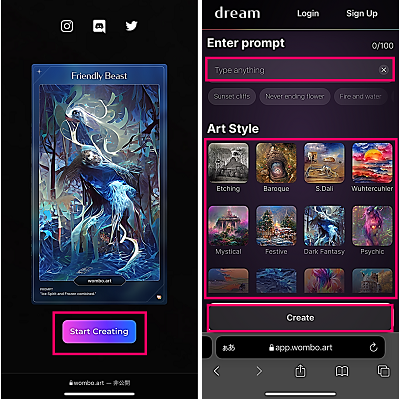
- アート生成後の操作画面は下記の通りです。
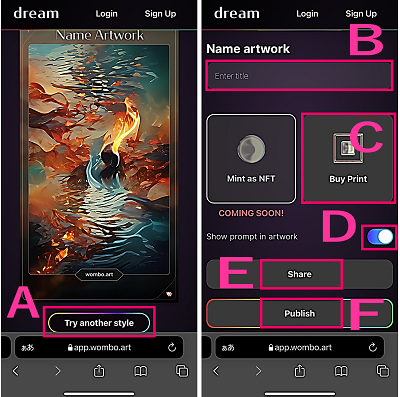
- A:【Try another style】をタップして、同じプロンプト、アートスタイルで絵を再生成できます。生成された絵は消えるので、気に入った絵の場合は先に保存しておきましょう。
- B:Name artworkに生成されたアートのタイトルを入力します。絵の上に表示されます。
- C:アートをプリント・印刷したい場合は【Buy Print】をタップして購入できます。有料です。
- D:「Show prompt in artwork」のスイッチは、入力したプロンプトの表示・非表示を切り替えられます。
- E:【Share】をタップして、画像を共有できます。
- F:【Publish】をタップして、ギャラリーへの保存ができます。ギャラリーへの保存には、WOMBO Dreamでログインする必要があります。
プロフィール・ギャラリーの開き方
プロフィール・ギャラリーを開くには、WOMBO Dreamアカウントでのログインが必要です。
<ギャラリー・プロフィールを開く>
- 「WOMBO Dream」にアクセスします。
- 画面上の【Login】⇒メールアドレスとパスワードを入力してログインします(※1)。
- 画面上にある【Profile】をタップします。
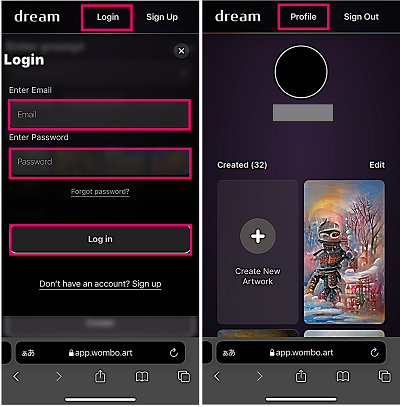
以上で、プロフィールとギャラリーが開きます。
データをWOMBO Dreamアカウントのギャラリーに保存しておけば、過去の作品もクラウド上で閲覧したり、ダウンロードしたりできます。
※1:アカウントの作成は、WOMBO Dreamの場合は画面上の【Sign Up】から作成可能です。
アプリ「Dream by WOMBO」からの登録方法は、下記の記事で詳しく紹介しています。
詳細記事:WOMBO Dreamアカウントの登録方法とギャラリーの使い方!サインイン・サインアウトのやり方
スマホからは「Dream by WOMBO」がおすすめ
ブラウザ版もアプリ版も同じようにアート作品を生成できますが、スマホからなら、アプリ版の方が便利です。
スマホからブラウザ版の「WOMBO Dream」でアートを生成した場合、ダウンロードのボタンが表示されません。パソコンからの場合は【Save】ボタンが表示するのでダウンロード可能です。
アプリ版なら、ダウンロードボタンが表示されるほか、スマホ用の壁紙データのダウンロードもできます。
通常のデータは、「wombo.art」や「アートの名前(初期設定はdream)」などが表示されますが、壁紙用のデータは絵の部分のみのデータが保存されます。
壁紙用のダウンロード方法は、iPhoneの場合は【Download as Phone Background】をタップ、Androidの場合は【Set as Phone Background】をタップします。なお、Androidについては自動で壁紙に設定されます。
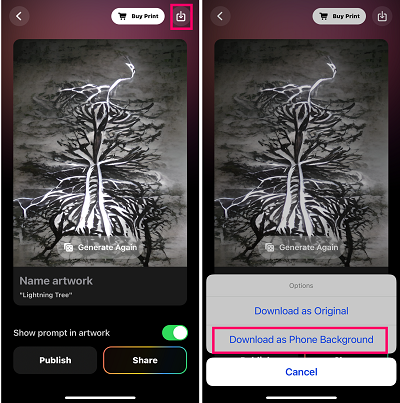
ダウンロード方法について詳しくは「AIが絵を描いてくれるアプリ「Dream by WOMBO」の使い方!」をご覧ください。

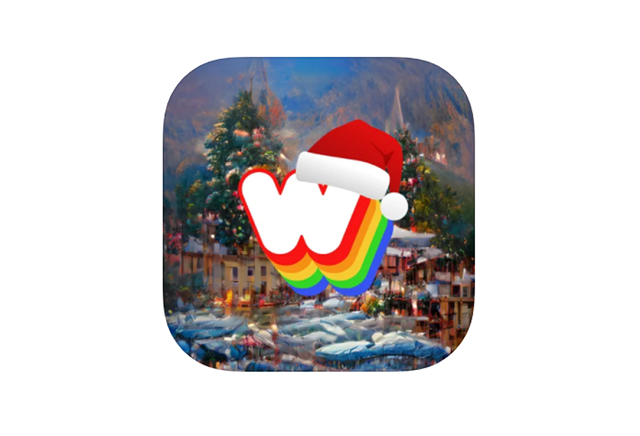

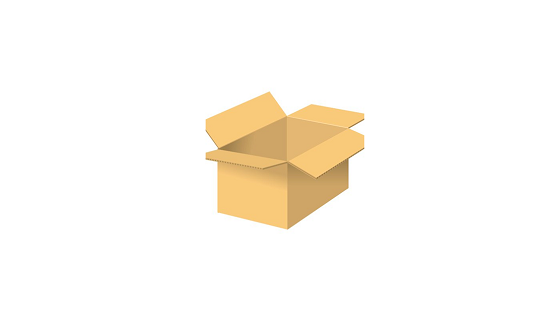

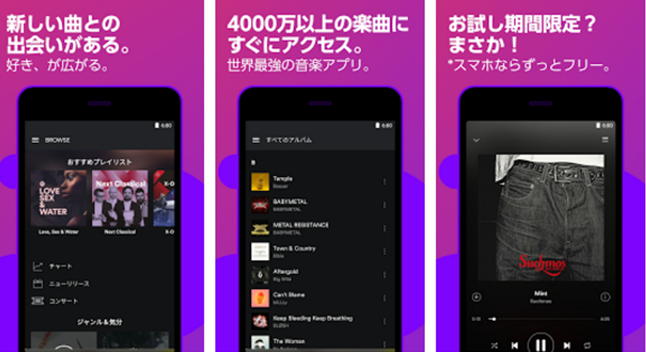
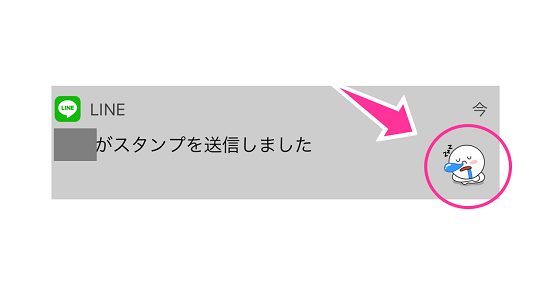
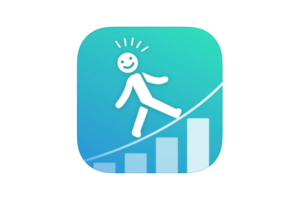







コメントを残す